Vil du lære hvordan du bruker en gruppepolicy til å blokkere tilgang til et nettsted eller en URL-adresse i Microsoft Edge-nettleseren? I denne opplæringen vil vi vise deg hvordan du nekter tilgang til et nettsted eller en URL-adresse i Microsoft Edge ved hjelp av en gruppepolicy.
• Windows 2012 R2
• Windows 2016
• Windows 2019
• Windows 10
• Windows 7
• Microsoft Edge for business 89
Liste over utstyr
Følgende avsnitt presenterer listen over utstyr som brukes til å opprette denne opplæringen.
Som Amazon Associate tjener jeg på kvalifiserende kjøp.
Windows Relatert Tutorial:
På denne siden tilbyr vi rask tilgang til en liste over tutorials knyttet til Windows.
Opplæring gpo - blokkerer nettsted eller URL i Microsoft Edge
Last ned den nyeste versjonen av Microsoft Edge-malen på domenekontrolleren.

Dobbeltklikk CAB-filen med navnet MICROSOFTEDGEPOLICYTEMPLATES.
Pakk ut ZIP-filen med navnet MICROSOFTEDGEPOLICYTEMPLATES.
I vårt eksempel ble alle filer plassert på roten av en katalog med navnet DOWNLOADS.

Få tilgang til mappen windows, og kopier ADMX-filene til mappen Policydefinisjoner.
Få tilgang til underkatalogen for riktig språk.
Kopier ADML-filene til riktig språkkatalog i policydefinisjonene.
Åpne verktøyet for gruppepolicybehandling på domenekontrolleren.

Opprett en ny gruppepolicy.

Skriv inn et navn på den nye gruppepolicyen.

I vårt eksempel ble det nye Gruppepolicyobjektet kalt MY-GPO.
Utvid mappen med navnet Gruppepolicyobjekter i skjermbildet Gruppepolicybehandling.
Høyreklikk det nye gruppepolicyobjektet, og velg alternativet Rediger.

Utvid brukerkonfigurasjonsmappen på skjermbildet redigeringsprogram for gruppepolicy, og finn følgende element.
Her er konfigurasjonsalternativene for Microsoft Edge.

Aktiver elementet Blokker tilgang til en liste over URL-adresser.
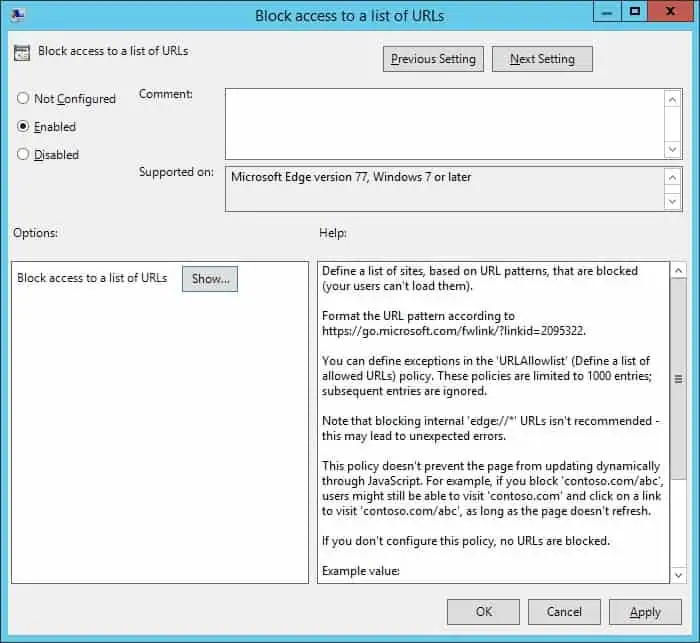
Klikk på Vis-knappen og skriv inn en liste over nettsteder eller nettadresser.
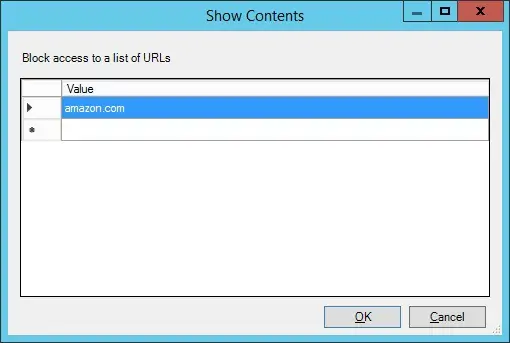
I vårt eksempel blokkerte vi tilgangen til Amazon-nettstedet.
Hvis du vil lagre konfigurasjonen av gruppepolicy, må du lukke redigeringsprogrammet for gruppepolicy.
Gratulerer! Du er ferdig med GPO-opprettelsen.
Opplæring GPO - Microsoft Edge
I skjermbildet Gruppepolicybehandling må du høyreklikke den ønskede organisasjonsenheten og velge alternativet for å koble et eksisterende gruppepolicyobjekt.

I vårt eksempel skal vi koble gruppepolicyen my-GPO til roten av domenet.

Etter påføring av gruppepolicyobjektet må du vente i 10 eller 20 minutter.
I løpet av denne tiden vil Gruppepolicyobjektet bli replikert til andre domenekontrollere.
Prøv å få tilgang til et blokkert webområde på en ekstern datamaskin.
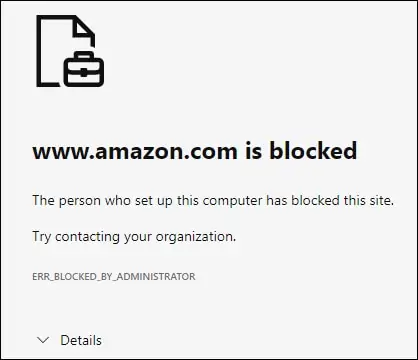
I vårt eksempel blokkerte vi tilgangen til en liste over nettsteder på Microsoft Edge ved hjelp av en gruppepolicy.
